用Illustrator制作凝胶气泡特效字体
1、用Illustrator文字工具输入自己想要设计的文字,我输入的是我的英文名字Fun。

2、选择了一个胖胖的字体,转曲(ctrl+shift+o)并填充渐变、描边:

3、接下来我们开始制作白色高光和制作一些通明的感觉。先原位置复制一个同样的图形,填充上白色,无描边。
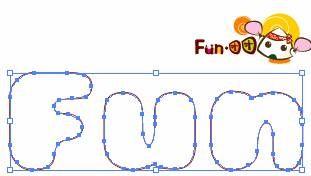
4、在上面绘制一个波浪的图形,并使用路径查找器进行合并。

5、选择波浪图形与下面的白色对象,使用路径查找器进行修剪。

6、绘制一个图形并填充黑白渐变。

7、将这个图层剪贴走,在选中白色图层之后创建不透明蒙板,再点击修改后的白色图片。

8、再选中蒙板部分,使用Ctrl+f将剪切的图形复制到原来的位置就会出现下面效果。

9、调整好渐变的方向就可以出现下面的效果。

10、再进一步制作高光,画几个图形填充上白色,并且调整透明度(参考数值:25)

11、接下来我们要制作一些小水泡。水泡的绘制很简单,绘制几个大小不等的圆形或圆环即可,注意摆放要美观。

12、经过适当调整,水泡就做好了。我们可根据自己的爱好放置在文字上面相应位置,并且调整透明度。(参考数值为40)

声明:本网站引用、摘录或转载内容仅供网站访问者交流或参考,不代表本站立场,如存在版权或非法内容,请联系站长删除,联系邮箱:site.kefu@qq.com。
阅读量:57
阅读量:87
阅读量:116
阅读量:103
阅读量:30